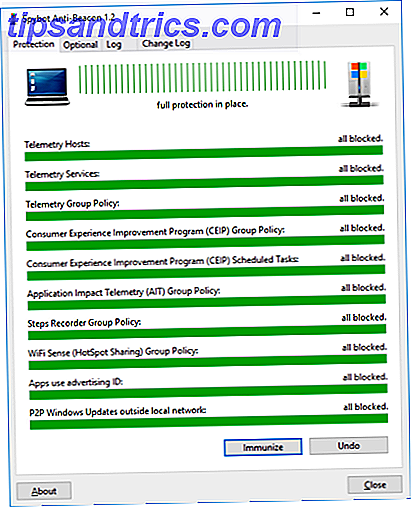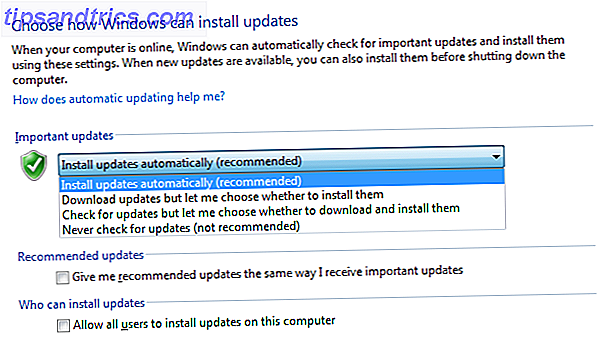Parallels Desktop est un logiciel de virtualisation pour macOS. Il vous permet d'exécuter plusieurs systèmes d'exploitation tels que Windows 10, Linux et macOS dans des installations virtuelles sur votre Mac.
Bien que cela puisse ne pas être aussi rapide qu'une installation locale, l'utilisation d'une machine virtuelle est le moyen pratique d'exécuter Windows et son logiciel sur un Mac. Pas besoin d'une partition Boot Camp dédiée Comment créer un programme d'installation Windows 10 USB sur un Mac Comment créer un programme d'installation Windows 10 USB sur un Mac Microsoft offre un outil simple pour créer un USB bootable sur Windows, mais il n'y a pas un tel outil pour les utilisateurs de Mac. Heureusement, le processus est assez facile, si vous savez comment. En savoir plus et vous n'avez pas besoin de redémarrer votre Mac chaque fois que vous voulez basculer.
Parallels Desktop peut démarrer votre installation Windows 10 en moins de 10 secondes.
Télécharger: Parallels Desktop 13
Idéal pour les débutants et les utilisateurs avancés
La meilleure chose à propos de Parallels est que son expérience utilisateur transparente va du niveau débutant au niveau professionnel. Lorsque vous l'installez pour la première fois, Parallels ne vous demande pas de configurer l'environnement VM. Il n'est pas nécessaire de décider quelles ressources dédier à la VM, ou combien d'espace disque dur bloquer pour la nouvelle installation de Windows.
Vous avez juste à frapper "Suivant" une ou deux fois. L'assistant d'installation va même télécharger et installer Windows 10 pour vous (la fonctionnalité fonctionne également avec les distributions Linux Top 5 des systèmes d'exploitation Linux que vous devriez essayer dans une machine virtuelle Top 5 des systèmes d'exploitation Linux vous devriez essayer dans une machine virtuelle En savoir plus, comme Ubuntu et Elementary OS 10 Applications OS AppCenter élémentaires qui vous rendront plus productif 10 Applications OS AppCenter élémentaires qui vous rendront plus productif Avoir une application son propre magasin a vraiment donné vie à Elementary OS avec un grand choix d'applications.J'utilise ces outils AppCenter pour améliorer ma productivité - peut-être que vous aussi.
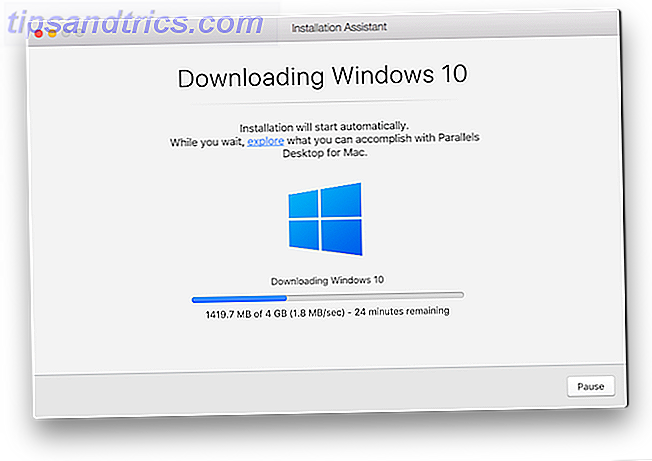
Si vous avez déjà utilisé une application VM sur Mac, vous savez que ce n'est pas une chose banale.
En moins d'une heure, je suis passé de télécharger l'application Parallels à partir de leur site Web pour démarrer dans une nouvelle installation de Windows 10. Et tout le temps, j'ai juste frappé "Next" à quelques reprises et j'ai été en mesure de continuer mon travail dans d'autres applications.

Une fois que l'installation de Windows 10 est en cours, vous êtes libre d'entrer et de faire des bêtises. Cliquez sur Paramètres, allez à Matériel, et vous pouvez modifier la quantité de RAM et de GPU que Parallels Desktop peut utiliser.

Fonctionnalités de Parallels Desktop à connaître
L'application est remplie de fonctionnalités qui rendront votre expérience de la VM sans douleur.
Copiez et collez ou faites glisser et déposer
Parce que Windows est virtualisé sur votre Mac, vous pouvez simplement copier et coller du contenu entre les applications macOS et les applications Windows. Vous pouvez même faire glisser et déposer des fichiers entre les deux. Et votre bureau macOS Comment nettoyer votre bureau Mac et augmenter la productivité Comment nettoyer votre bureau Mac et augmenter votre productivité Un bureau encombré peut non seulement diminuer la productivité, mais aussi causer un stress cognitif. Voici comment nettoyer votre bureau Mac pour un meilleur environnement de travail. Lire la suite s'affichera également sous Windows.

Exécuter les applications Windows en même temps que les applications Mac
Parallels a un mode Coherence spécial. Dans lequel, l'environnement Windows disparaît et l'application Windows apparaît comme une application indépendante. Cela signifie que vous pouvez placer une application Mac à côté d'une application Windows et travailler de manière transparente dans les deux environnements.

Si vous n'avez besoin que de quelques applications Windows pour travailler, placez Parallels dans ce mode et vous n'aurez plus à interagir avec Windows OS.
Plein écran et raccourcis clavier
Cliquez sur l'icône de la barre de menu Parallels, allez dans Affichage et sélectionnez Entrer en plein écran . Windows 10 va prendre un nouvel espace dans macOS et vous utilisez maintenant un système d'exploitation Windows à l'intérieur d'un Mac.

Dans Préférences, vous pouvez modifier les raccourcis clavier pour les actions Windows courantes. Vous pouvez changer le préréglage en macOS ou en raccourcis Linux.

Pin Windows Apps dans le Dock
Les applications Windows actives apparaîtront dans le Dock Rendez votre dock Mac encore plus intéressant avec ces 5 raccourcis Faites de nouveau votre Dock Mac avec ces 5 raccourcis Pourquoi rester avec le fouillis d'icônes qui accompagne le dock de votre Mac lorsque vous pouvez les échanger de raccourcis super utiles? Lire la suite et le sélecteur d'applications. Cela rend vraiment facile de passer d'une application à l'autre sur les deux systèmes d'exploitation.
Disques durs externes et sauvegardes simples
Si tous vos amis et collègues utilisent Windows, il peut parfois être difficile d'échanger des données. Ils vous donneront un disque dur externe formaté en NTFS. macOS ne vous laissera pas copier les fichiers. Et dans certaines situations, vous ne pouvez pas formater le lecteur à des formats conviviaux macOS comme FAT Ecrire à vos lecteurs NTFS encore une fois dans OS X El Capitan (pour libre) Ecrire à vos disques NTFS à nouveau dans OS X El Capitan (gratuit) Certains Les méthodes les plus courantes d'ajout de support NTFS ont rompu avec la récente sortie d'El Capitan, mais vous pouvez toujours écrire sur vos disques Windows avec un peu de bricolage. Lire la suite .
Dans des moments comme ceux-ci, Parallels Desktop peut vous aider. Démarrez Windows 10 et ouvrez le disque dur à partir de Windows 10 Explorateur de fichiers Comment tirer le meilleur parti de l'Explorateur de fichiers Windows 10 Comment tirer le meilleur parti de l'Explorateur de fichiers Windows 10 Windows File Explorer est l'une des fonctionnalités les plus sous-estimées de Windows 10. Ici, nous montrons comment gérer et contrôler l'explorateur de fichiers Windows 10 de bas en haut et de révéler les caractéristiques que vous ... Lire la suite.
Les instantanés dans Parallels sont une machine virtuelle équivalente à Time Machine Comment restaurer des données depuis des sauvegardes Time Machine Comment restaurer des données depuis des sauvegardes Time Machine Il est vraiment facile de configurer Time Machine, le logiciel de sauvegarde fourni avec chaque Mac - mais comment obtenez-vous vos fichiers quand les choses vont mal? Lire la suite, mais ils se produisent sur l'appareil. Vous verrez l'option dans la liste déroulante Parallels dans la barre de menu. Lorsque vous cliquez dessus, Parallels enregistre votre machine virtuelle dans l'état dans lequel elle se trouvait. Vous pouvez choisir de revenir à un instantané ultérieurement.
Quoi de neuf dans Parallels Desktop 13?

macOS High Sierra Comment faire pour essayer macOS High Sierra avant tout le monde Comment faire pour essayer macOS High Sierra maintenant avant tout le monde macOS High Sierra est maintenant disponible pour les tests bêta. Si vous voulez faire un essai avant la sortie générale, voici comment mettre la main dessus maintenant. Read More introduit un nouveau format de fichier: APFS New macOS, nouveau système de fichiers: qu'est-ce que APFS et comment ça marche? Nouveau macOS, nouveau système de fichiers: qu'est-ce que APFS et comment ça marche? iOS a déjà APFS. Maintenant, c'est le tour du Mac. Mais qu'est-ce que nous entrons exactement dans cet automne? Lire la suite . Comme Parallels Desktop 13 est livré avec le support de High Sierra prêt à l'emploi, vous n'aurez pas à vous soucier de la compatibilité de votre machine virtuelle. Confirmer Windows 10 Fall Creators Date de sortie confirmée La mise à jour Windows 10 Fall Creators a finalement une date de sortie, mais ce qui sera inclus dans la prochaine grande mise à jour? Nous allons jeter un coup d'oeil. Read More ships, il sera supporté par Parallels Desktop 13.
La version 13 apporte également la barre des contacts de Windows 10 sur le Mac. Vous pouvez maintenant interagir avec la barre des personnes directement à partir de la recherche Spotlight de macOS et du Dock. L'autre nouveauté majeure de Parallels Desktop 13 est la prise en charge du Touch Bar. Quelle est l'utilité de la Touch Bar sur le MacBook Pro? Quelle est l'utilité de la barre tactile sur le MacBook Pro? La fine bande OLED dépendante du contexte d'Apple améliore-t-elle la productivité ou est-ce juste un gadget comme le font certains utilisateurs? Lire la suite . Et ce n'est pas seulement pour Windows 10, mais aussi pour les applications Microsoft Office comme Windows, Excel et plus encore.

Enfin, le mode Picture in Picture place votre Windows 10 VM dans une fenêtre flottante au-dessus de tout dans macOS. De cette façon, vous pouvez surveiller ce qui se passe dans l'installation de Windows 10, tout en continuant votre travail sur macOS. Lorsque vous vous concentrez sur une autre application dans macOS, la fenêtre flottante devient translucide.
Parallels Desktop est-il pour vous?
J'ai utilisé Parallels Desktop 13 sur mon MacBook Pro avec la configuration par défaut qui est de 2 Go de RAM et 256 Mo de graphiques partagés. Je n'ai pas rencontré de problèmes de saut entre macOS et Windows 10. Interagir avec les applications Windows et naviguer sur le Web dans Microsoft Edge ont tous été lisse.
Cela dit, si vous allez exécuter des applications professionnelles, vous pouvez augmenter la limite de RAM à 4 Go.

Le principal concurrent de Parallels Desktop est VMware Fusion. Les deux applications ont une concurrence saine et cela conduit à de meilleures mises à jour chaque année. Au cours des deux dernières années, Parallels Desktop a pris les devants en termes d'expérience utilisateur et de facilité d'utilisation.
Si vous êtes dans un environnement d'entreprise ou informatique où vous devez déployer des machines virtuelles par centaines, VMware Fusion a un net avantage. Mais pour tout le monde, des débutants aux professionnels indépendants, Parallels offrira une expérience meilleure et plus rapide (en particulier pour Windows 10).
Parallels Desktop 13 coûte 80 $. Si vous avez utilisé Parallels 11 ou 12, vous pouvez mettre à niveau pour 50 $. Si vous êtes un professionnel ou un utilisateur professionnel, vous devriez regarder dans leur plan Parallels Desktop Business qui commence à 100 $ / an. Si vous êtes d'accord pour configurer et gérer votre propre VM, VirtualBox est une bonne alternative à Parallels Desktop.
Essayez Parallels pour Free
Vous pouvez essayer Parallels Desktop pendant 14 jours avant de décider si vous voulez intervenir. Il vous suffit de configurer votre environnement Windows et de le tester dans un environnement de travail avant de décider de vous lancer ou non.
Achèterez-vous Parallels Desktop pour Mac? À quoi ressemble votre configuration Windows 10 VM? Partagez avec nous dans les commentaires ci-dessous.